Sony Xperia Z4 Tablet SGP771 Manual del usuario
Página 138
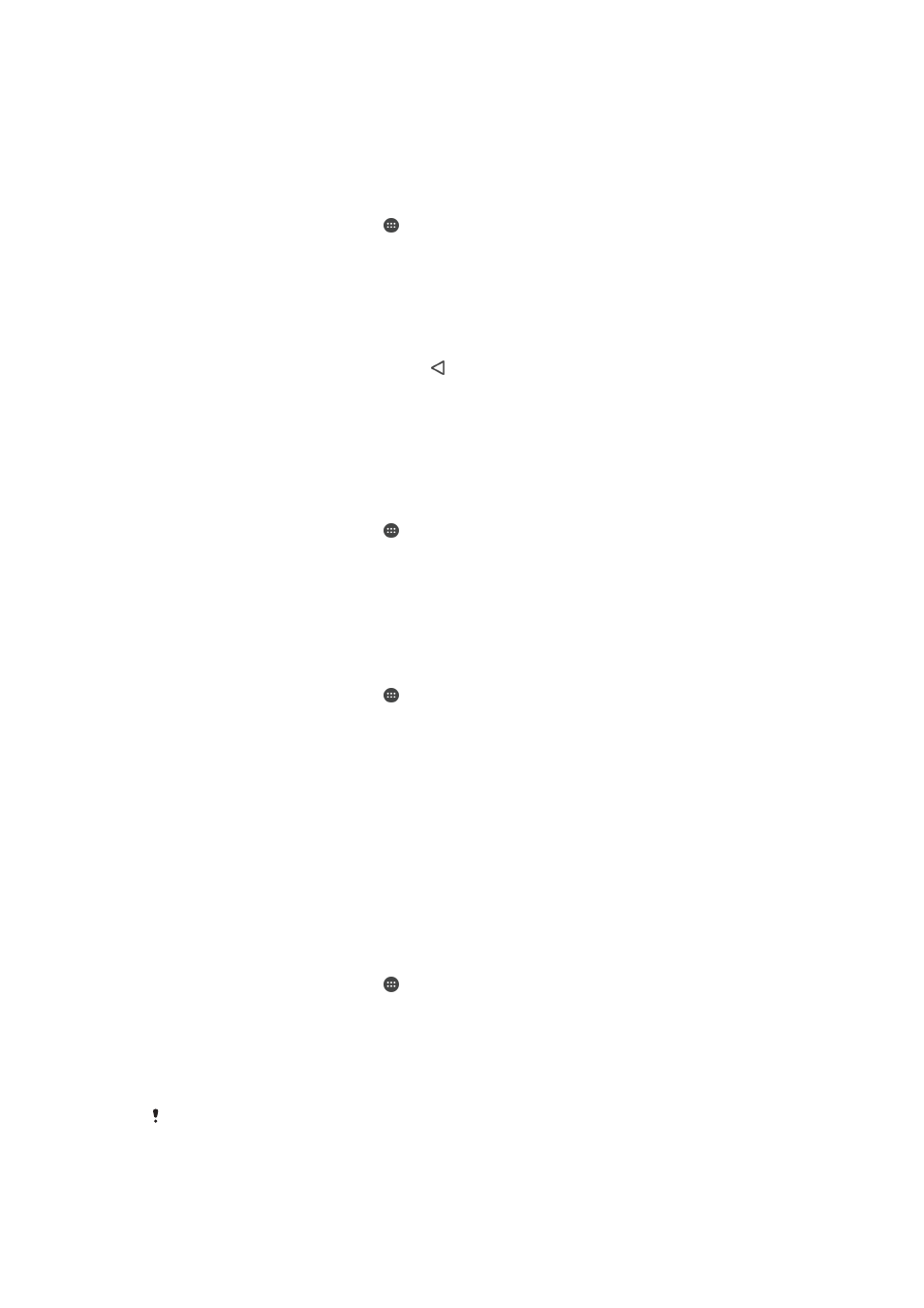
Para configurar la función de copia de seguridad automática
1
Si está realizando una copia de seguridad del contenido en un dispositivo de
almacenamiento USB, asegúrese de que dicho dispositivo esté conectado al
dispositivo usando el adaptador USB. Si está realizando una copia de seguridad
en una tarjeta SD, asegúrese de que la tarjeta SD esté insertada correctamente en
el dispositivo. Si está realizando una copia de seguridad del contenido en una
cuenta en línea, asegúrese de haber iniciado sesión en la cuenta de Google™.
2
En la Pantalla de inicio, puntee .
3
Busque y puntee
Ajustes > Copia seguridad y restablecer.
4
En
Copia de seguridad y restaurar de Xperia™, puntee Copia seguridad
automática.
5
Para activar la función de copia de seguridad automática, puntee el interruptor de
encendido/apagado.
6
Seleccione la frecuencia de realización de las copias de seguridad, dónde guardar
los archivos y los tipos de datos de los que desea realizar una copia de seguridad.
7
Para guardar la configuración, puntee .
Para realizar una copia de seguridad del contenido manualmente
1
Si está realizando una copia de seguridad del contenido en un dispositivo de
almacenamiento USB, asegúrese de que dicho dispositivo esté conectado al
dispositivo usando el adaptador USB. Si está realizando una copia de seguridad
en una tarjeta SD, asegúrese de que dicha tarjeta está correctamente instalada en
el dispositivo. Si está realizando una copia de seguridad del contenido en una
cuenta en línea, asegúrese de haber iniciado sesión en la cuenta de Google™.
2
En la Pantalla de inicio, puntee .
3
Busque y puntee
Ajustes > Copia seguridad y restablecer.
4
En
Copia de seguridad y restaurar de Xperia™, puntee Más.
5
Puntee
Copia de seguridad manual y seleccione un destino de copia de
seguridad y los tipos de datos de los que desea realizar la copia de seguridad.
6
Puntee
Copia de seguridad.
7
Cuando haya finalizado la copia de seguridad de los datos, puntee
Finalizar.
Para editar un archivo de copia de seguridad
1
En la Pantalla de inicio, puntee .
2
Busque y puntee
Copia de seguridad y restauración.
3
Si se le solicita, puntee
Hacer copia seg. localm..
4
Puntee
Editar archivo copia seg. y, a continuación, seleccione un origen de copia
de seguridad y los tipos de datos que desee eliminar.
5
Puntee
Eliminar datos.
6
Puntee
Aceptar para confirmar.
7
Cuando se hayan eliminado los datos, puntee
Finalizar.
Para restaurar una copia de seguridad del contenido
1
Si está restaurando el contenido de un dispositivo de almacenamiento USB,
asegúrese de que dicho dispositivo esté conectado al dispositivo mediante el
adaptador USB. Si está restaurando el contenido de una tarjeta SD, asegúrese de
que dicha tarjeta esté instalada correctamente en el dispositivo. Si está
restaurando contenido de una cuenta en línea, asegúrese de haber iniciado sesión
en la cuenta de Google™.
2
En la Pantalla de inicio, puntee .
3
Busque y puntee
Ajustes > Copia seguridad y restablecer.
4
En
Copia de seguridad y restaurar de Xperia™, pulse Restaurar datos y, a
continuación, seleccione un origen de restauración y los tipos de datos que desee
restaurar.
5
Puntee
Restaurar datos.
6
Cuando se haya restaurado el contenido, puntee
Finalizar.
Recuerde que todos los cambios que realice en los datos y ajustes después de crear una
copia de seguridad, incluidas las aplicaciones bajadas, se eliminan durante un procedimiento
de restauración.
138
Esta es una versión para Internet de esta publicación. © Imprimir sólo para uso privado.